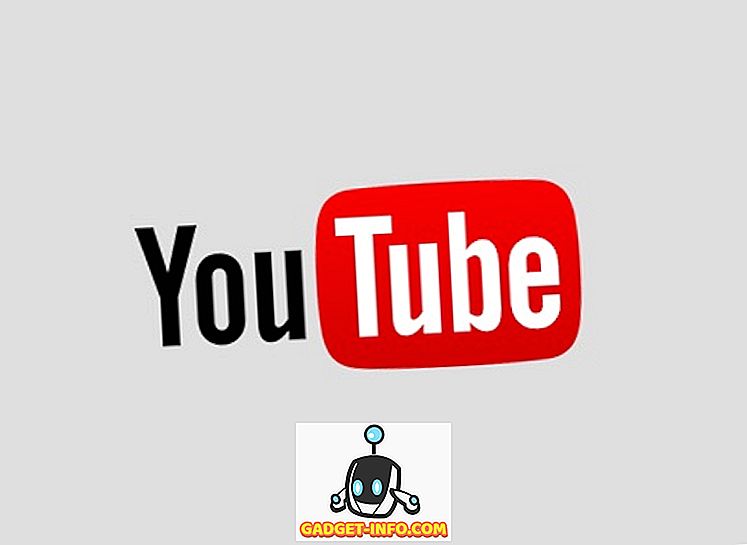Bixby est la deuxième tentative de Samsung de créer un assistant virtuel pour leurs smartphones après S Voice, qui était au mieux médiocre. Pour être honnête, il est prudent de dire que Bixby est une tentative audacieuse avec un ensemble de fonctionnalités entièrement repensé et capable de rivaliser avec Google Assistant et Siri d’Apple. Les commandes rapides sont l’une des nombreuses fonctionnalités de l’assistant Bixby de Samsung. C’est impressionnant pour le moins. Considérez cette commande comme une commande personnalisée que vous pouvez créer et signalez à Bixby la fonction à exécuter lors de la prononciation de la commande vocale particulière. Eh bien, c'est très utile lorsque vous voulez une commande courte pour activer ou désactiver certaines fonctionnalités qui se trouvent au plus profond des paramètres. Donc, si cela vous intéresse, voyons comment créer une commande rapide pour Bixby:
Remarque : j'ai créé des commandes rapides pour Bixby sur mon Samsung Galaxy S8, mais le processus devrait être identique sur le Galaxy Note 8 ou sur tout appareil Samsung fourni avec Bixby.
Créer une commande rapide pour Bixby
Tout d'abord, vous devez vous rendre à Bixby Home . Pour ce faire, appuyez sur le bouton dédié Bixby situé sur le côté gauche de votre smartphone Samsung Galaxy S8 / S8 + ou Galaxy Note 8. Vous pouvez également visiter Bixby home en balayant directement à partir de votre écran d'accueil . Une fois cela fait, suivez simplement les étapes ci-dessous avec soin pour configurer une commande rapide pour Bixby sans souci:
- Une fois sur la page d'accueil de Bixby, appuyez sur l' icône à trois points située dans le coin supérieur droit de votre écran. Maintenant, appuyez sur "Mon Bixby" .

- Dans la page My Bixby, vous pourrez configurer une commande personnalisée en vous rendant dans la section Commandes rapides, comme indiqué dans l’illustration ci-dessous. Maintenant, tapez sur «Faites votre propre commande rapide» .

- À présent, appuyez sur «+ Ajouter une commande rapide» pour ouvrir Bixby. Vous pouvez dire la commande que vous souhaitez utiliser en maintenant enfoncé le bouton Bixby dédié. Par exemple, je crée une commande rapide «Je conduis». Une fois que vous avez terminé et satisfait de la commande, appuyez sur "Enregistrer" pour enregistrer la commande personnalisée.

- Une fois cela fait, vous serez de retour dans le menu Commandes rapides. Ici, vous pouvez ajouter la fonction que vous souhaitez que Bixby exécute en appuyant sur “+ Ajouter une commande Bixby” . Maintenant, vous pouvez rechercher les fonctions en fonction de l'historique de vos requêtes de recherche ou d'une liste de toutes les commandes que Bixby a à offrir. Pour faciliter les choses, vous pouvez même taper les mots-clés et trouver la fonction que vous recherchez. Choisissez la fonction requise lorsque vous avez fini de la trouver. Je souhaite activer le mode «Ne pas déranger» lorsque je dis «Je conduis», afin de pouvoir choisir l'option correspondante.

- Eh bien, maintenant, il vous suffit de taper sur «Terminé» pour enregistrer la commande rapide et vous êtes prêt.

Une fois cela fait, vous pourrez dire la commande rapide à Bixby et il effectuera l'action que vous avez spécifiée. Par exemple, je peux dire «Je conduis» et Bixby activera le mode «Ne pas déranger» pour moi.
Tirez le meilleur parti de Bixby avec des commandes rapides
Des commandes rapides sont un excellent moyen d’améliorer encore l’expérience Bixby sur votre nouveau smartphone Samsung. Vous avez le choix entre de nombreuses fonctions utiles pour créer votre propre commande vocale personnalisée. Personnellement, j’ai trouvé que le fait d’activer le mode «Ne pas déranger» en disant simplement «Je conduis» était très utile chaque fois que je partais. Alors, avez-vous créé vos propres commandes rapides pour Bixby? Lequel avez-vous trouvé le plus utile? Nous attendons avec impatience de lire vos réponses intéressantes. Assurez-vous donc de donner votre avis précieux dans la section commentaires ci-dessous.